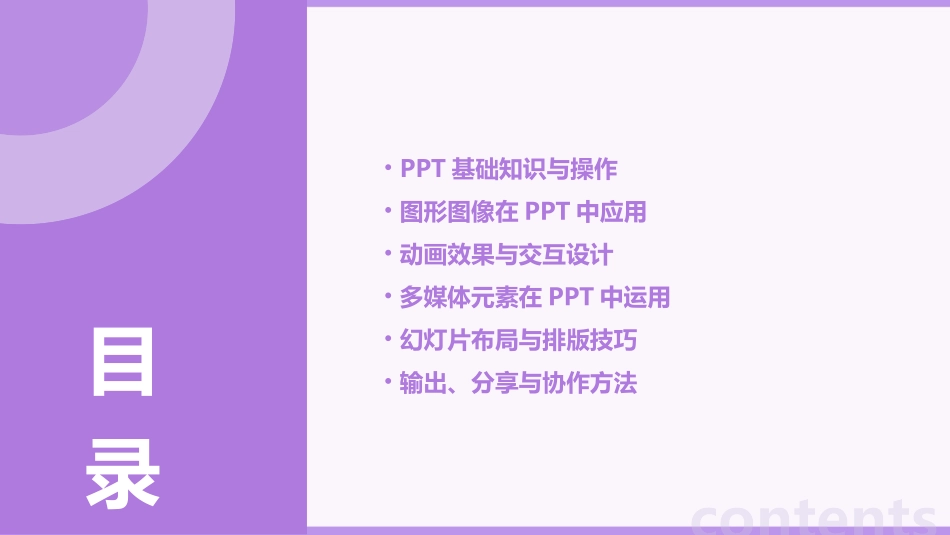史上最全经典PPT教程(整合版)•PPT基础知识与操作•图形图像在PPT中应用•动画效果与交互设计•多媒体元素在PPT中运用•幻灯片布局与排版技巧•输出、分享与协作方法contents目录01PPT基础知识与操作软件界面及功能介绍功能区备注窗格包含各种选项卡和工具组,用于执行各种操作。用于输入和编辑幻灯片的备注信息。标题栏幻灯片窗格状态栏显示当前演示文稿的文件名和程序名称。显示当前幻灯片的缩略图,方便浏览和管理。显示当前演示文稿的状态信息,如页数、字数等。通过“文件”选项卡中的“新建”命令,选择空白演示文稿或基于模板创建。新建演示文稿保存演示文稿打开演示文稿通过“文件”选项卡中的“保存”命令,选择保存位置、文件名和格式进行保存。通过“文件”选项卡中的“打开”命令,浏览并选择需要打开的演示文稿文件。030201新建、保存与打开演示文稿在“开始”选项卡中,选择合适的幻灯片版式,如标题幻灯片、标题和内容、节标题等。选择幻灯片版式通过拖动占位符、调整大小和位置等方式,自定义幻灯片的布局。调整幻灯片布局在“设计”选项卡中,选择合适的主题和变体,统一幻灯片的外观风格。应用主题和变体幻灯片版式选择与调整输入文本编辑文本段落设置查找与替换文本输入与编辑技巧01020304在幻灯片中的占位符或文本框中输入文本内容。选择文本后,使用工具栏中的命令进行字体、字号、颜色等格式的调整。通过段落对话框,设置段落的对齐方式、缩进、行距等属性。使用“查找”和“替换”功能,快速定位并替换文本内容中的特定词汇。02图形图像在PPT中应用插入图片及图片格式设置插入图片从文件、相册、在线资源等导入图片,丰富PPT内容。调整图片大小和位置通过拖拽和裁剪,使图片适应PPT布局。图片格式设置调整亮度、对比度、色彩等,优化图片视觉效果。利用PPT自带形状工具,绘制线条、矩形、椭圆等。绘制基本形状修改颜色、线条粗细、填充效果等,增强形状表现力。调整形状属性将多个形状组合成一个整体,或拆分一个形状为多个部分。组合与拆分形状绘制形状并调整属性123根据需求选择合适的图形类型,如列表、流程、循环等。选择SmartArt图形添加、删除、修改形状及文本,调整布局和样式。编辑SmartArt图形通过更改颜色、形状、线条等,创建个性化图形。自定义SmartArt图形SmartArt图形应用图表创建和编辑方法选择合适的图表类型,如柱形图、折线图、饼图等。输入或导入数据,修改数据系列、轴标签等。调整图表颜色、字体、背景等,提升图表美观度。添加标题、图例、数据标签等,增强图表可读性。插入图表编辑图表数据图表格式设置添加图表元素03动画效果与交互设计添加动画点击“动画”选项卡,选择合适的动画效果,如“淡入”、“飞入”等。选择对象单击所需对象,如文本框、图片等。设置动画参数在“动画窗格”中,可以调整动画的持续时间、延迟时间、开始方式等参数。添加动画效果及设置参数03添加动画效果为触发器添加所需的动画效果。01插入形状在幻灯片中插入一个形状,如矩形或圆形。02指定触发器选中形状,点击“动画”选项卡中的“触发器”按钮,选择“单击形状”或“鼠标移过形状”。触发器设置实现交互功能选中对象,右键单击选择“超链接”,在弹出的对话框中选择链接目标,如另一张幻灯片、网页等。点击“插入”选项卡中的“形状”按钮,选择“动作按钮”,在幻灯片中绘制按钮并设置相关动作,如跳转到另一张幻灯片、播放声音等。超链接和动作按钮使用插入动作按钮插入超链接选择切换效果在“切换”选项卡中,选择合适的切换效果,如“淡出”、“推进”等。设置切换参数可以调整切换效果的持续时间、声音等参数。应用到所有幻灯片点击“全部应用”按钮,将设置的切换效果应用到所有幻灯片。幻灯片切换效果设置04多媒体元素在PPT中运用在PPT中选择合适的幻灯片,点击“插入”菜单中的“音频”选项,选择需要插入的音频文件。插入音频在PPT中选择合适的幻灯片,点击“插入”菜单中的“视频”选项,选择需要插入的视频文件。插入视频根据需要调整音频或视频文件的大小和位置,也可以设置自动播放或循环播放等选项。调整音频和视频插入音频和视频文...